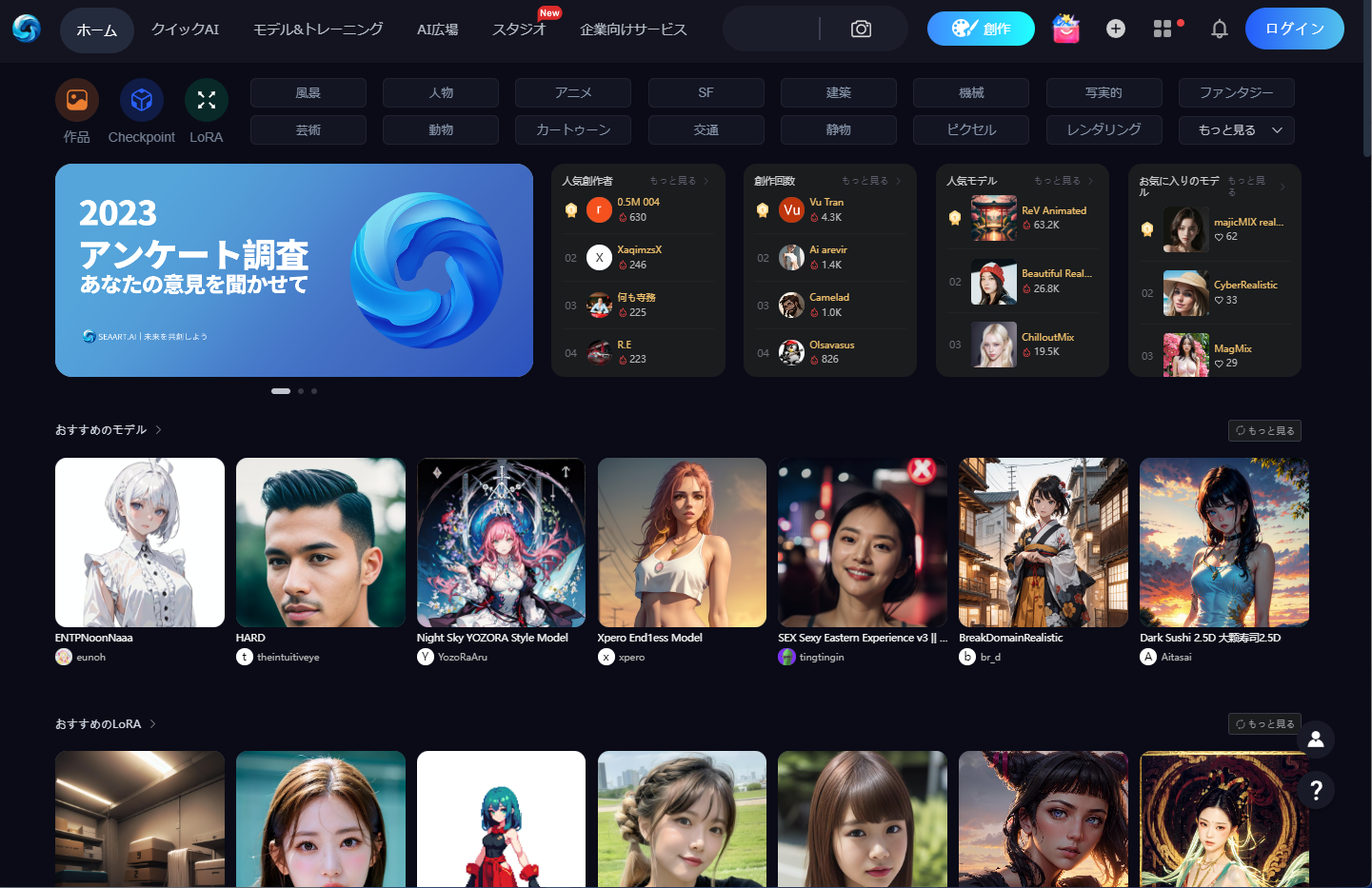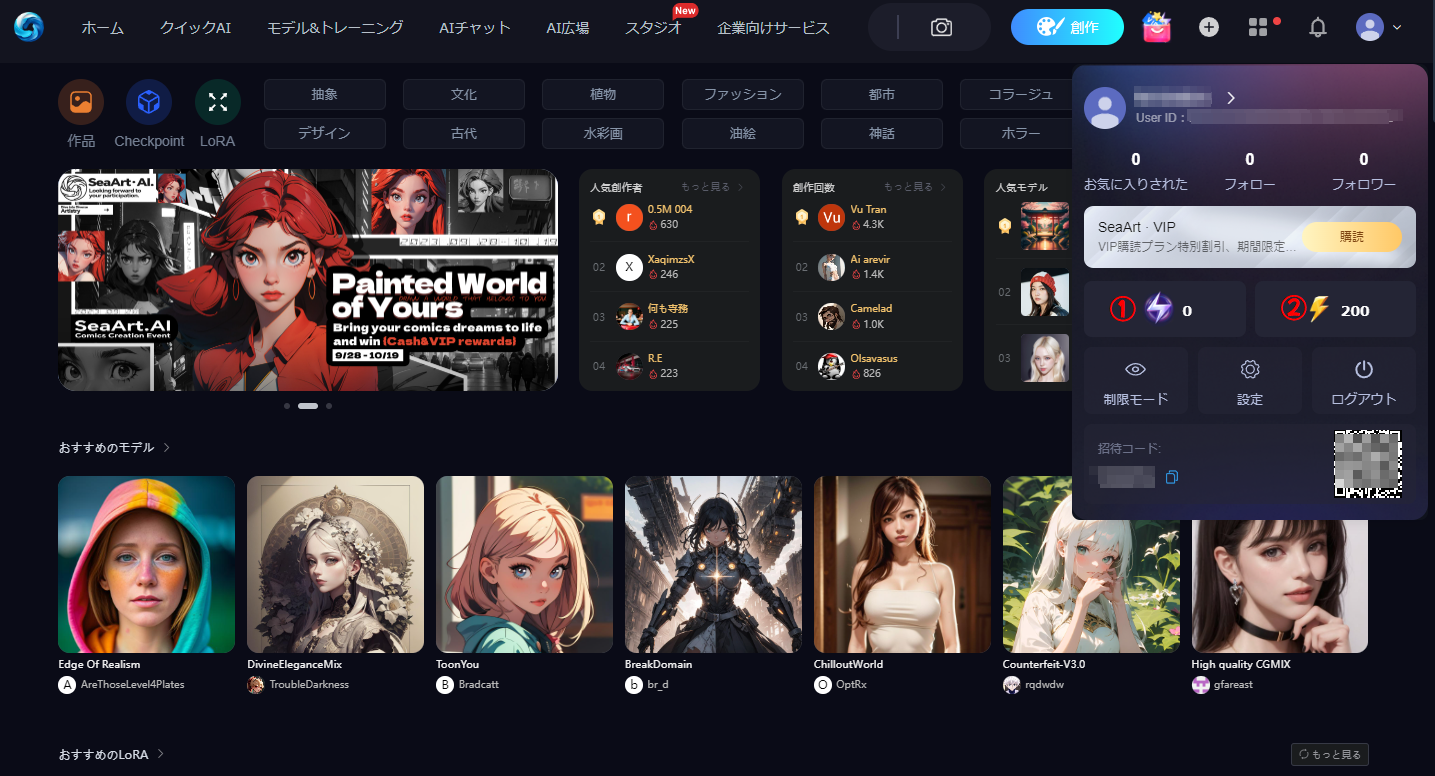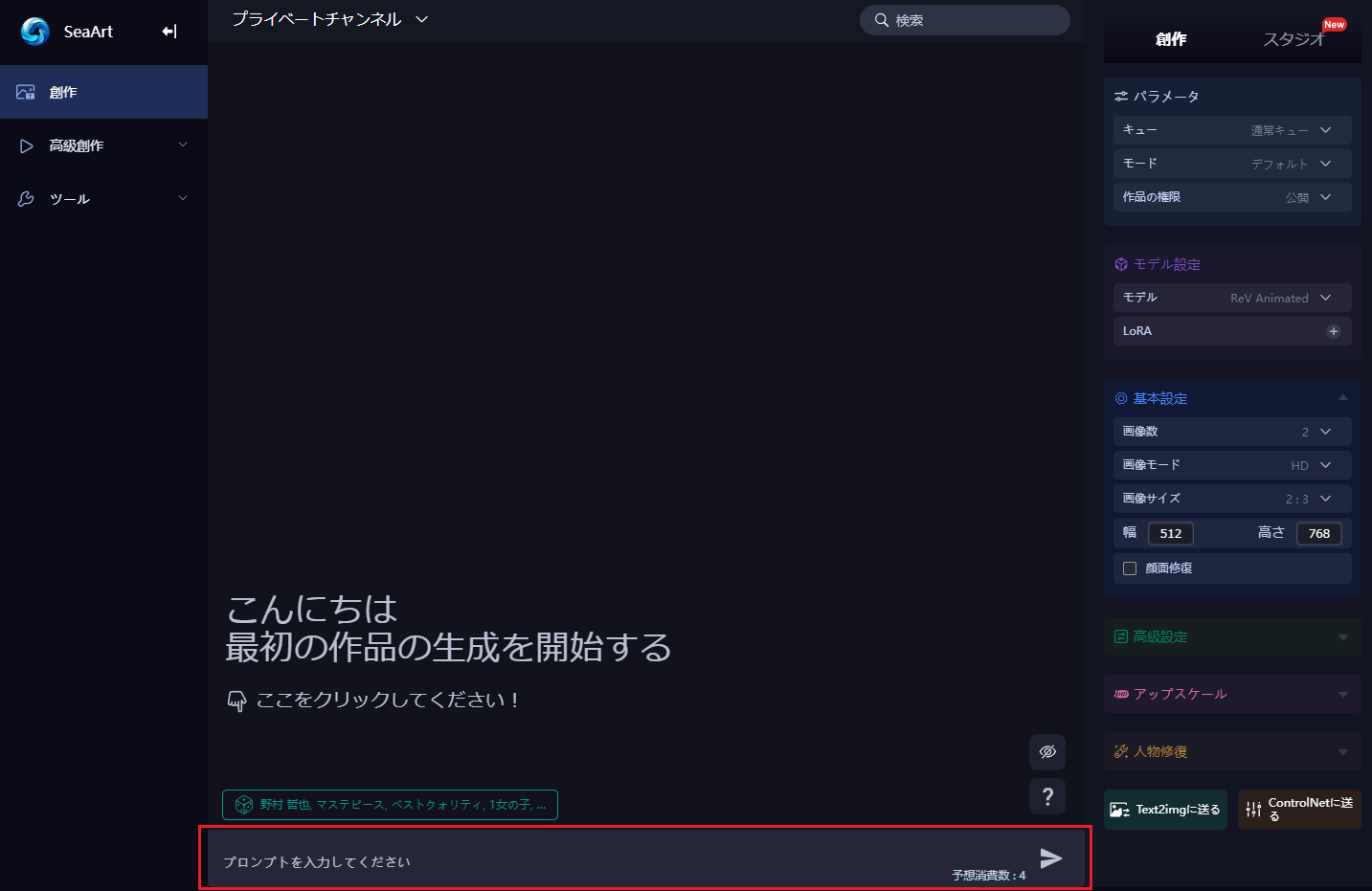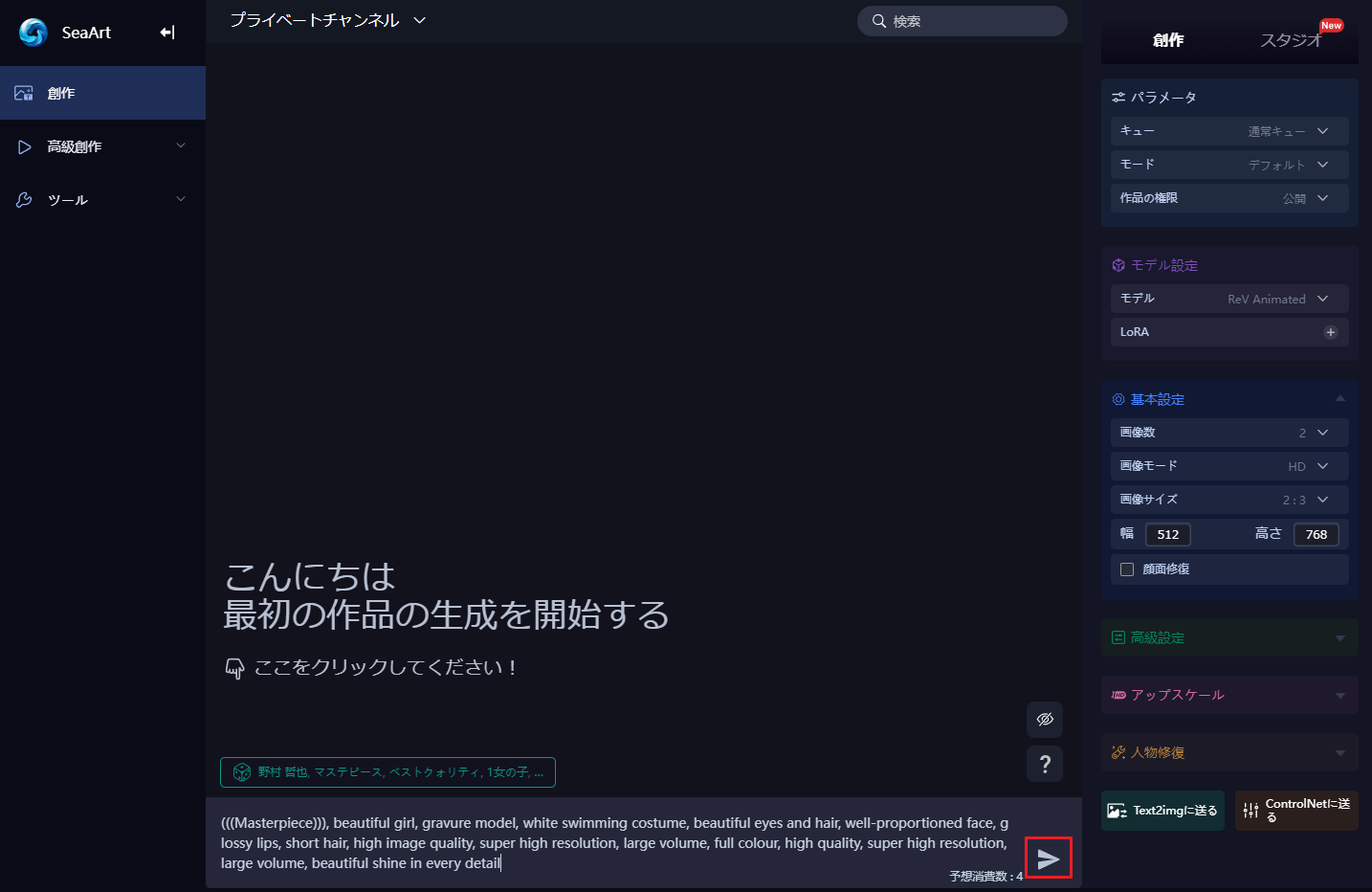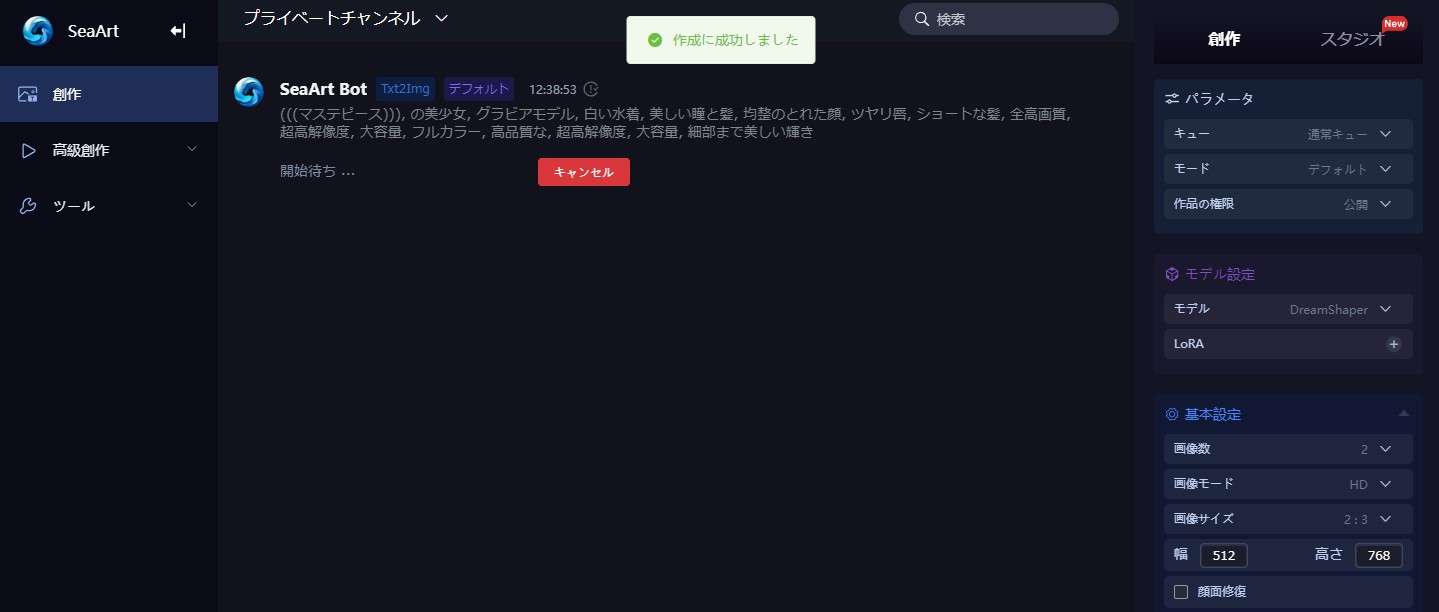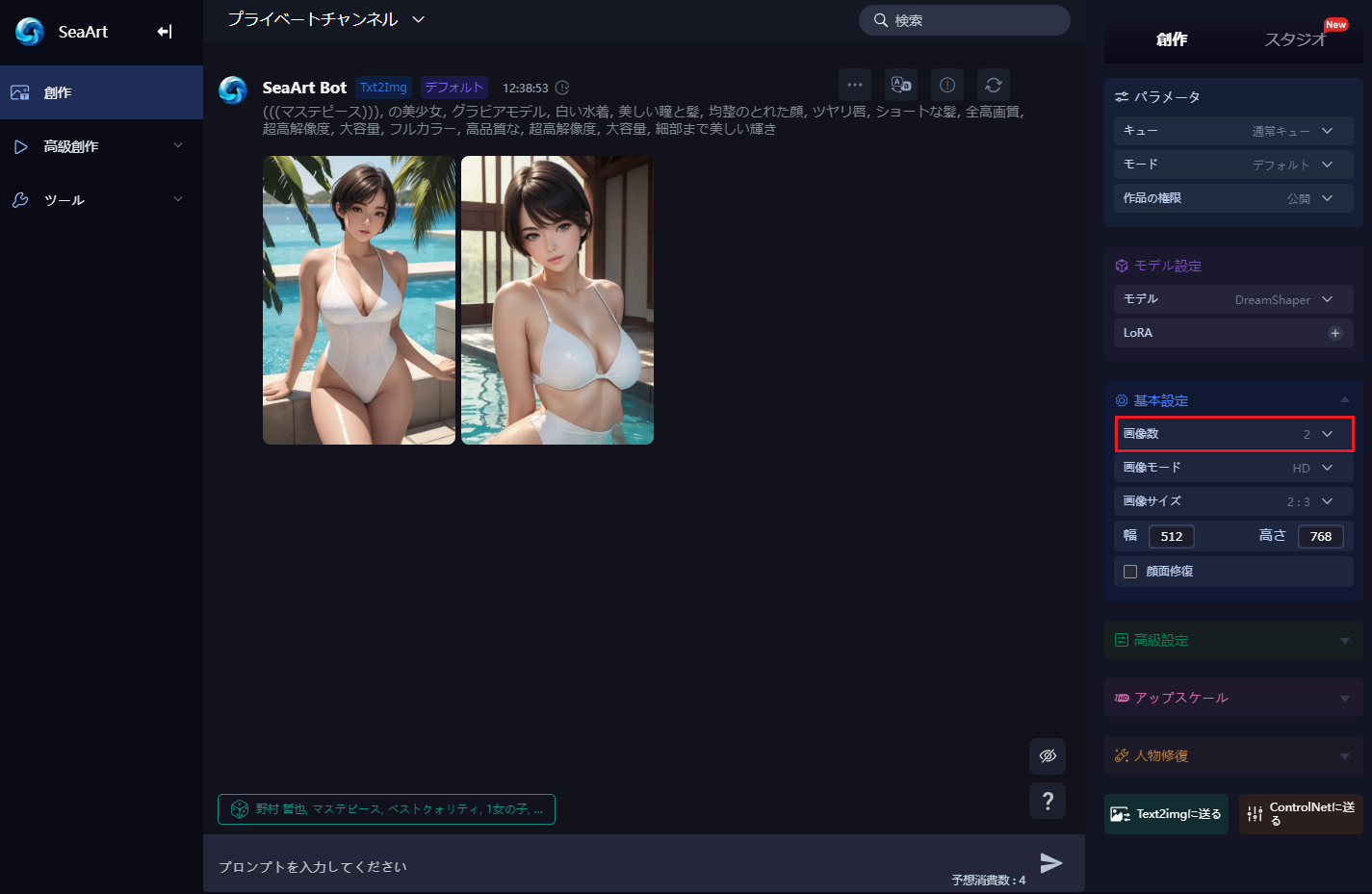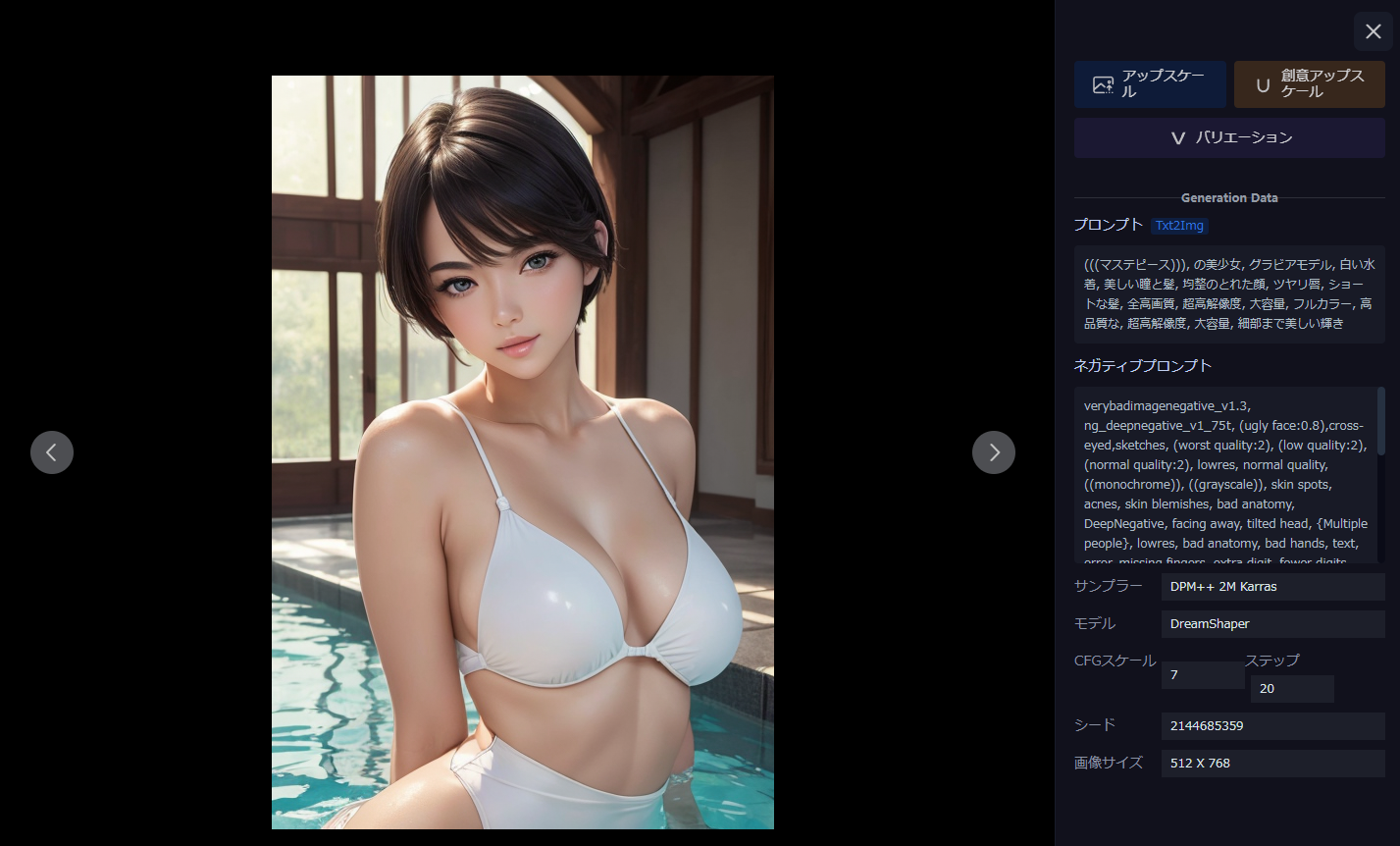SeaArtとは
SeaArt
テキストプロンプトからアート創作が生成可能な画像生成AIプラットフォーム
SeaArtは生成時に数多くのモデルが選択できます。モデルとはわかりやすく言うと、生成される画像の画風・スタイルのことで、リアル実写系~2次元アニメイラスト系まで豊富なモデルデータを使用することができます。
また、SeaArtではLoRAの利用も可能です。LoRAとは追加学習されたモデルデータを意味します。
基本無料で利用可能ですが、トークンを消費しての画像生成となります。※トークンに関しては後述
SeaArtで画像生成するやり方
はじめに:事前準備としてGoogleアカウントを用意
▼STEP1.SeaArtへアクセス~ログイン/登録
SeaArtにアクセス→右上の『ログイン』ボタンをクリックします。
『ログイン』ボタンをクリックすると↓のようにポップアップ表示されます。
↑ログイン/登録に紐づける各種ありますが、Googleアカウントで紐づけるのがスムーズかと思います。『Google』をクリックすることでGoogleアカウントが紐づけられます。
Googleアカウントが紐づけられ、アカウント作成されると、↓のように表示されます。
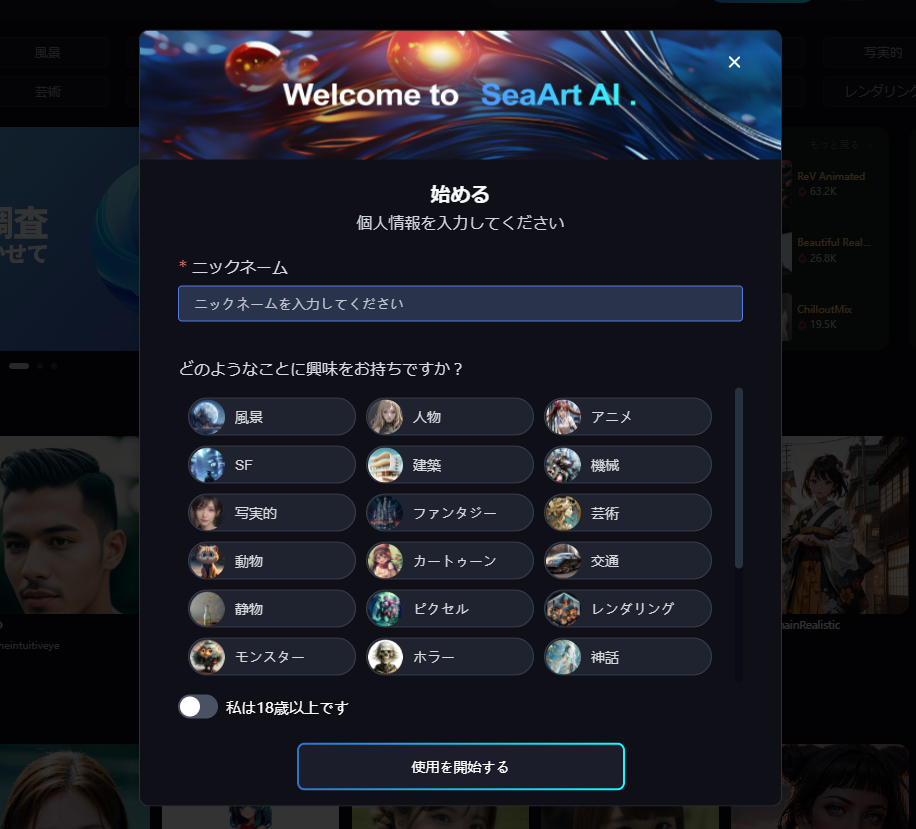
ニックネームを入力し、『どのようなことに興味をお持ちですか?』の箇所は複数選択も可能です。選択後、『私は18歳以上です』のところにチェックを入れ、『使用を開始する』ボタンをクリックします。
▼STEP2.画像生成のための確認~創作
『使用を開始する』ボタンをクリックすると、ホーム画面が表示されます。
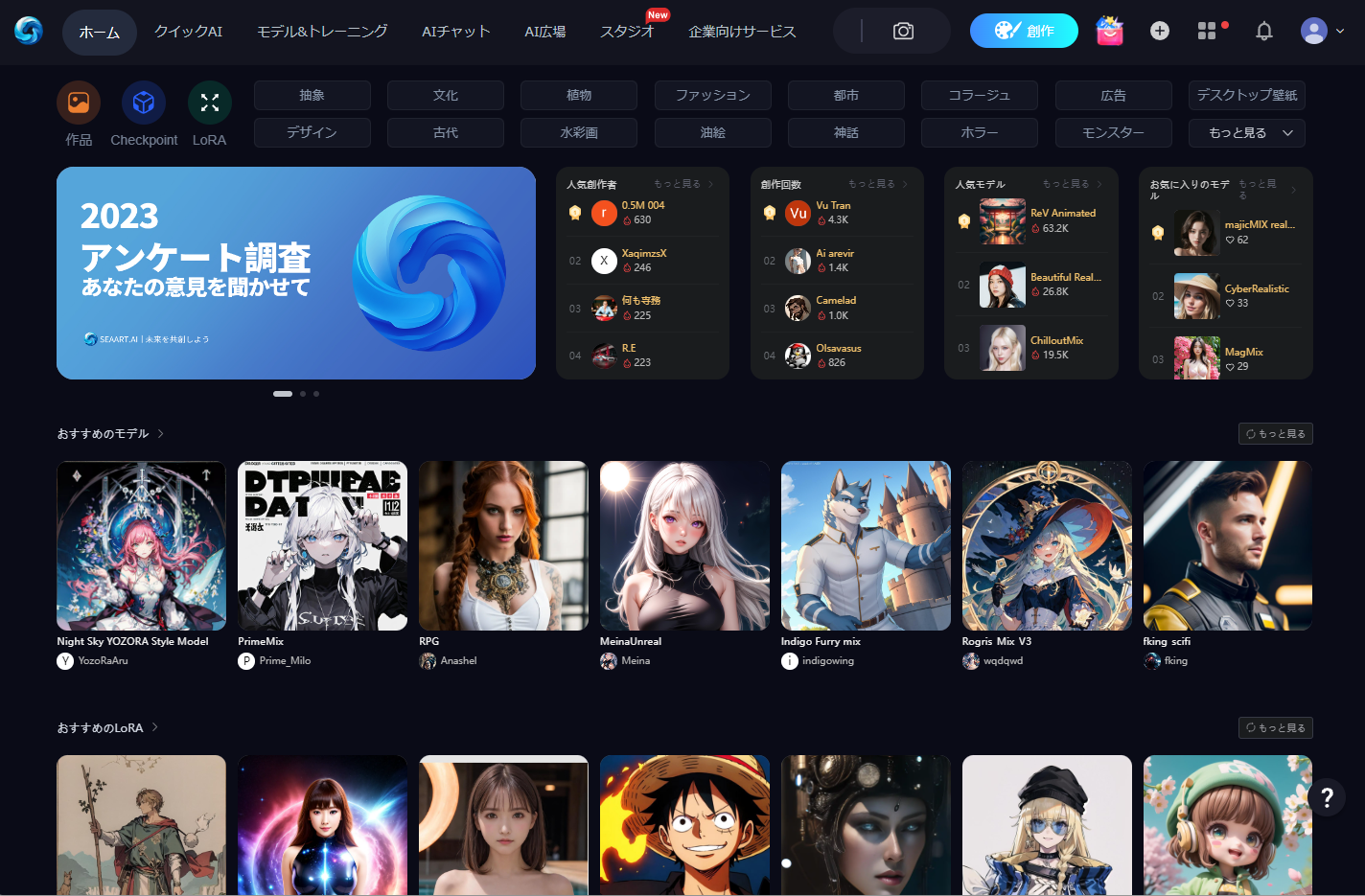
↑はじめに『ログイン』ボタンだったところが、アイコン(Googleでアカウント生成)になっているので、アイコンにマウスを合わせてみましょう。
アイコンにマウスを合わせると、↓のように表示されます。
↑アカウント名やUser ID(便宜上伏せています)など確認することができますが、画像生成のためにまず覚えておきたいのが①と②です。
①は『コイン』で、②は『スタミナ』となります。
↑はSeaArtの「よくある質問」から引用したものですが、コインとスタミナの2種類のトークンがあり、それぞれの説明がされています。はじめての場合『コイン』が0、『スタミナ』が200ある状態ということになります。
ちなみに『スタミナ』は毎日のログインボーナスがあります。
毎日ログインすることで、200/日の『スタミナ』がゲットできます。(2023年10月現在)
『コイン』『スタミナ』について確認したら、画像生成に取り掛かりましょう。
以下、”リアル/実写系女性の画像”作成を例に手順を例に進めていきます。
↑ホーム画面上部の『創作』ボタンをクリックします。
『創作』ボタンをクリックすると、↓のように表示されます。
赤枠箇所にプロンプトを入力します。ここでの入力プロンプト詳細は以下の通りです。※プロンプト入力は日本語でもOK
▼使用プロンプト
(((Masterpiece))), beautiful girl, gravure model, white swimming costume, beautiful eyes and hair, well-proportioned face, glossy lips, short hair, high image quality, super high resolution, large volume, full colour, high quality, super high resolution, large volume, beautiful shine in every detail
▼プロンプトの意味・内容
((((傑作))), 綺麗な女の子,グラビアモデル,白い水着、美しい瞳と髪,均整のとれた顔立ち,艶やかな唇,ショートヘア,高画質,超高解像度,大容量,フルカラー,高品質,超高解像度,大容量,細部まで美しい輝き
プロンプトを入力後は、↓画面右側の各種設定→ モデル設定→モデルを選択します。

モデルから『DreamShaper』を選択します。DreamShaperは基本的にはリアル・実写系の女性描写に長けたモデルになります。
プロンプト入力→モデル選択後は、↓飛行機マークをクリックします。
飛行機マークをクリックすると、↓のように生成が開始されます。
↑『作成に成功しました』というメッセージが表示され、『開始待ち…』となるので、少し待ちます。
通信環境にもよりますが、40秒程度で↓のように画像生成されます。
↑2枚生成されているのは、画面右側の各種設定→基本設定→『画像数2』となっているため2枚生成されましたが、一度の生成で1~4枚選択可能です。
生成された画像をクリックすると、↓のように表示されます。
↑画像のアップスケールやバリエーション(再生成)のほか、生成に用いたプロンプトや、ネガティブプロンプト(プロンプトとは反対の意味で、描いてほしくない/出力されたくない要素)、設定等を確認することができます。
ネガティブプロンプトに関しては、基本的には当比較サイト掲載のAI画像はネガティブプロンプト未入力での生成画像となりますが、SeaArtではモデルを選択すると自動的にネガティブプロンプトが設定されます。
生成された画像のダウンロードは、↑の画面で画像をクリックし、「名前を付けて画像を保存」にて可能です。
ここまでが、特に細かな設定等もしない最も簡単なSeaArtでの画像生成の手順になりますが、SeaArtではLoRA(ローラ)を利用した画像生成やトレーニング、ControlNet(コントロールネット)を使った画像生成も可能です。
ちなみに、SeaArtは生成画像の商用利用に関して次のように触れています。
わかりやすく言うと、「基本的には生成画像の商用利用は禁止していない、LoRA等モデルを選択しての生成画像の商用利用も可能だけど注意してね、何かあっても自己責任だよ」ということになります。 この辺は画像生成AIサービスで有名なStable Diffusionと同じで、商用利用の際は使うモデル等のライセンスに則った形でということです。(モデルデータのライセンス詳細はLoRAファイル・モデルの有名サイト「CIVITAI」や「Hugging Face」にて確認可能)
著作権等、商用利用の責任はユーザー自身が負うことになるので、LoRA等モデルを使った画像生成は著作権・商用利用の際に注意しましょう。
また、SeaArtはAI画像生成以外にも、↓のように様々な機能・ツール等もあります。
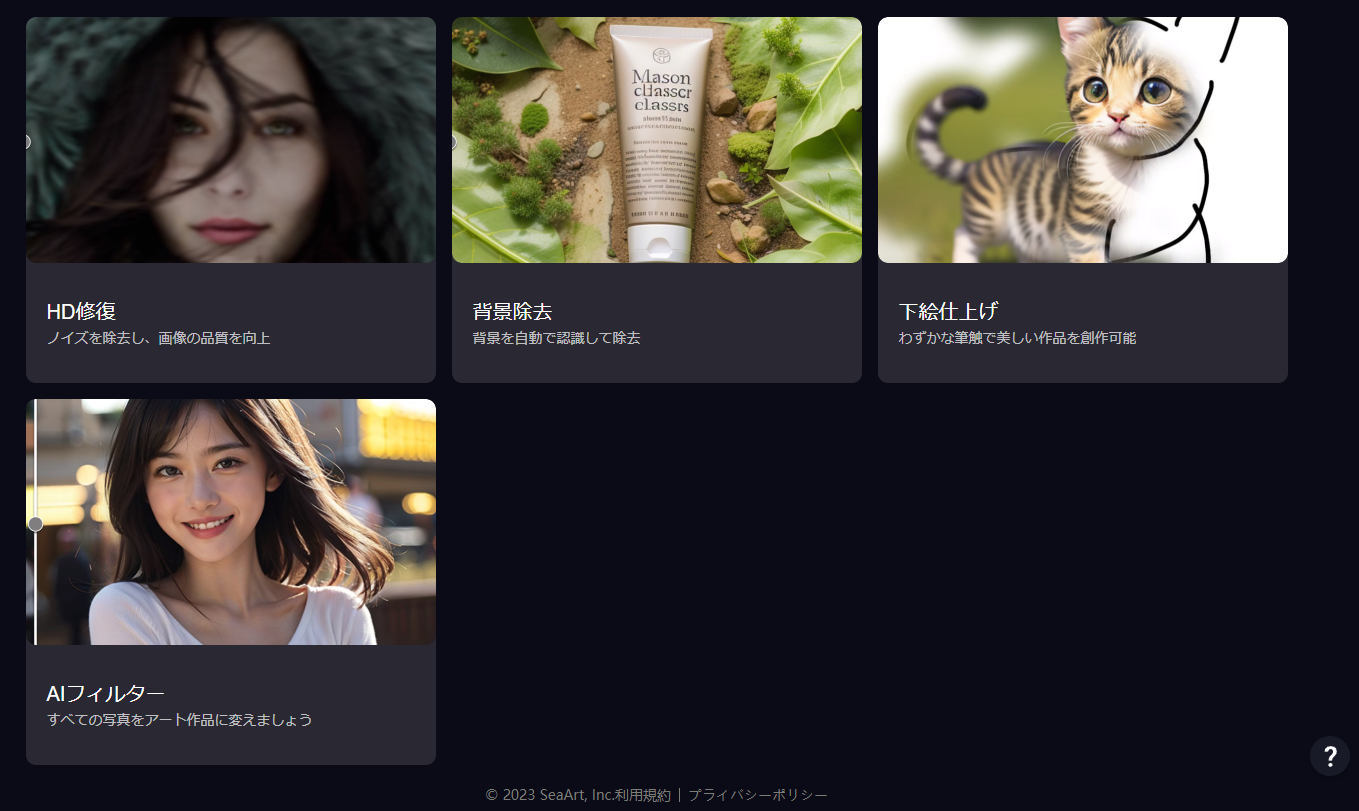
プロンプトからの画像生成に慣れたら、↑のような機能・ツールも利用してみると良いでしょう。
※このページの操作手順や画面のスクリーンショットは2023年10月時点でのものとなります。サービス側のバージョンアップ等でUIが変わる可能性がありますことをご了承願います。
SeaArtへのアクセスはこちら